Як зареєструватися в Apple Arcade на 1 місяць безкоштовно
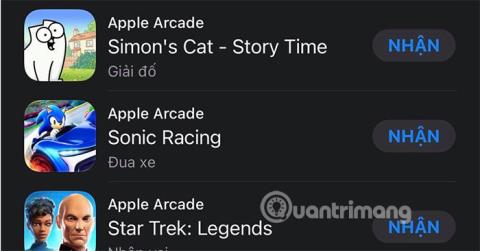
Підписка на Apple Arcade допоможе вам завантажити спеціальні ігри, доступні лише в App Store Arcade. У цих іграх немає реклами та покупок у програмі.
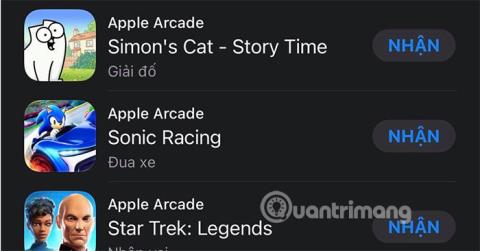
Що таке Apple Arcade?
Apple Arcade — це служба, яка містить усі ігри, програмування яких Apple співпрацює з розробниками ігор окремо; ці ігри не залежать від ігор, які вже є в App Store. Ігри в Apple Arcade є ексклюзивними і недоступні в інших магазинах, включаючи CHPlay.

Користувачі можуть грати в ігри Arcade на iPhone, iPad, Mac, iPod і Apple TV. Якщо ви граєте в аркадну гру на своєму iPhone, а потім перемикаєтеся на iPad або інший пристрій Apple, дані, які ви грали, залишаться, і ви продовжите гру, не починаючи з початку.
Наразі сервіс Apple Arcade дозволяє гравцям зареєструватися для безкоштовної пробної версії протягом 1 місяця. Якщо ви продовжите реєстрацію в наступні місяці, користувач втратить 119 000 донгів на місяць. Ось як зареєструватися на пробну версію Apple Arcade.
Як безкоштовно зареєструватися в Apple Arcade
Крок 1. Відвідайте App Store і виберіть Arcade, а потім виберіть Free Trial. Зауважте, що для реєстрації в Apple Arcade на вашому пристрої має бути встановлено iOS 13 або новішої версії.

Крок 2: виберіть «Продовжити» в таблиці «Інформація про запит платежу» . Далі, якщо у вас є картка VISA або Mastercard, ви можете додати інформацію про цей тип картки. Тут я використовую гаманець Momo, тому я виберу Momo E-Wallet і виберу « Увійти в гаманець Momo» .


Далі виберіть Продовжити роботу з програмою Momo та підтвердьте додавання облікового запису Momo як способу оплати для служб Apple.

Потім поверніться до розділу Arcade в App Store і завантажте гру, щоб грати. Ігри в розділі Arcade не матимуть покупок у програмі та реклами.

Як поділитися Apple Arcade
Крок 1. Щоб поділитися Apple Arcade з родичами та друзями, перейдіть до свого облікового запису iTunes & App Store у налаштуваннях , виберіть « Сімейний доступ» > «Додати учасників» > «Запросити людей».


Крок 2. За допомогою AirDrop ви можете запросити людей навколо вас у свою родину. Однак, якщо цієї людини немає поруч, ви можете вибрати запрошення за допомогою SMS.


Крок 3. На іншому кінці лінії особа, якій ви щойно надіслали запрошення, отримає повідомлення про спільний доступ. Натисніть на нього та виберіть «Приєднатися до сім’ї» .


Отже, ви приєдналися до родини користувачів Apple Arcade.

Як скасувати пробну підписку на Apple Arcade
Крок 1: продовжуйте вибирати піктограму свого облікового запису Apple в App Store і виберіть «Зареєструватися» .


Виберіть Скасувати безкоштовну пробну версію .

Після закінчення пробної версії Apple Arcade ви отримаєте сповіщення про те, чи варто продовжувати підписку. Якщо ви не бажаєте продовжувати реєстрацію в Arcade, скасуйте цю послугу згідно з інструкціями, наведеними вище.
Побачити більше:
Перевірка звуку — невелика, але досить корисна функція на телефонах iPhone.
Програма «Фото» на iPhone має функцію спогадів, яка створює колекції фотографій і відео з музикою, як у фільмі.
Apple Music надзвичайно зросла з моменту запуску в 2015 році. На сьогоднішній день це друга в світі платформа для потокового передавання платної музики після Spotify. Окрім музичних альбомів, Apple Music також містить тисячі музичних відео, цілодобові радіостанції та багато інших сервісів.
Якщо ви бажаєте фонову музику у своїх відео або, точніше, записати пісню, що відтворюється як фонову музику відео, є надзвичайно простий обхідний шлях.
Незважаючи на те, що iPhone містить вбудовану програму Погода, іноді вона не надає достатньо детальних даних. Якщо ви хочете щось додати, у App Store є багато варіантів.
Окрім обміну фотографіями з альбомів, користувачі можуть додавати фотографії до спільних альбомів на iPhone. Ви можете автоматично додавати фотографії до спільних альбомів без необхідності знову працювати з альбомом.
Є два швидші та простіші способи налаштувати зворотний відлік/таймер на пристрої Apple.
App Store містить тисячі чудових програм, які ви ще не пробували. Звичайні пошукові терміни можуть бути некорисними, якщо ви хочете знайти унікальні програми, і нецікаво безкінечно прокручувати випадкові ключові слова.
Blur Video — це програма, яка розмиває сцени або будь-який вміст, який ви хочете мати на своєму телефоні, щоб допомогти нам отримати зображення, яке нам подобається.
Ця стаття допоможе вам встановити Google Chrome як браузер за умовчанням на iOS 14.









